Lagre et dokument fra minnet på maskinen på en USB-flashstasjon
Du kan lagre mottatte fakser som er lagret i maskinens minne, på USB-flashstasjonen som PDF-filer ved hjelp av betjeningspanelet på maskinen.
Du kan lagre et bestemt dokument i maskinens minne på USB-flashstasjonen eller lagre alle dokumentene fra minnet på USB-flashstasjonen på én gang.
 Viktig!
Viktig!
-
Ikke ta ut USB-flashstasjonen fra maskinen før lagringen er fullført.
-
Av sikkerhetshensyn anbefaler vi at du med jevne mellomrom sikkerhetskopierer fakser som er lagret på en USB-flashstasjon, på en annen medietype for å unngå uventet tap av data.
-
Canon er ikke ansvarlig for skade på eller tap av data, uansett årsak, selv innenfor garantiperioden for maskinen.
 Merk
Merk
-
Når du lagrer et angitt dokument, angir du det ved hjelp av et transaksjonsnummer. Hvis du ikke kjenner transaksjonsnummeret for et måldokument, må du skrive ut dokumentlisten (MINNELISTE (MEMORY LIST)) først.
-
Når du har lagret faksen i maskinens minne på en USB-flashstasjon, er faksen fremdeles lagret i maskinens minne.
Du finner mer informasjon om hvordan du sletter faksen fra maskinens minne under Slette et dokument fra minnet på maskinen.
-
Dra fingeren raskt over HJEM-skjermen, og trykk på
 FAKS (FAX).
FAKS (FAX).Ventemodusskjermbildet for faksing vises.
-
Trykk på Funksjonsliste (Function list).
Skjermbildet Funksjonsliste (Function list) vises.
-
Trykk på Minnereferanse (Memory reference).
Minnelisten vises.
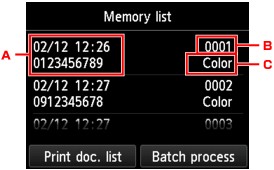
-
Dato og klokkeslett for transaksjonen og faks-/telefonnummer
-
Transaksjonsnummer (Send/motta-nr.)
Et transaksjonsnummer fra "0001" til "4999" indikerer et dokument som sendes.
Et transaksjonsnummer fra "5001" til "9999" indikerer et dokument som mottas.
-
Fargeinformasjon
Farge (Color) vises for sending/mottak av fargefakser. Ingenting vises for sending/mottak av fakser i svart-hvitt.
 Merk
Merk-
Hvis det ikke er lagret dokumenter i maskinens minne, vises meldingen Ingen dokumenter i minnet. (There is no document in memory.). Trykk på OK for å gå tilbake til forrige skjermbilde.
-
-
Velg en lagringsmeny.
-
Slik angir du at et dokument skal lagres på USB-flashstasjonen:
Velg et dokument som skal lagres, på skjermen Minneliste (Memory list), og trykk på Lagre angitt dokument (Save specified document).
 Merk
Merk-
Hvis det angitte dokumentet ikke er lagret i minnet på maskinen, vises Det er ingen dokumenter som kan lagres. (There is no document that can be saved.). Trykk på OK for å gå tilbake til forrige skjermbilde.
Trykk på USB-flashstasjon (USB flash drive) som mål. Det angitte dokumentet lagres på USB-flashstasjonen.
-
-
Slik lagrer du alle de mottatte dokumentene som er lagret i minnet på maskinen, på USB-flashstasjonen:
Trykk på Partiprosess (Batch process), og trykk deretter på Lagre alle mottatte dok. (Save all RX documents).
Trykk på USB-flashstasjon (USB flash drive) som mål. Alle dokumenter lagres på USB-flashstasjonen.
-
 Merk
Merk
-
Du kan lagre opptil 250 fakssider som én enkelt PDF-fil.
-
Du kan lagre opptil 2000 PDF-filer på en USB-flashstasjon.
-
Faksene lagres etter transaksjonsnummer når Lagre alle mottatte dok. (Save all RX documents) er valgt.
-
Hvis USB-flashstasjonen fjernes eller blir full mens lagring av faksene pågår, vises feilmeldingen på berøringsskjermen. Trykk på OK for å fjerne feilmeldingen.
-
Mappe- og filnavnet for fakser som lagres på USB-flashstasjonen, er som følger:
-
Mappenavn: CANON_SC\FAXDOC\0001
-
Filnavn (filtype: PDF): Fortløpende sifre fra FAX_0001 og oppover
-
Fildato: Datoen og klokkeslettet for lagring som er angitt i maskinen.
Mer informasjon om hvordan du angir datoen og klokkeslettet:
-


